相信很多朋友都遇到过以下问题,就是AE为视频增加推拉镜头效果的图文方法。针对这个问题,今天手机之家小编就搜集了网上的相关信息,给大家做个AE为视频增加推拉镜头效果的图文方法的解答。希望看完这个教程之后能够解决大家AE为视频增加推拉镜头效果的图文方法的相关问题。
今天小编给大家讲解AE为视频增加推拉镜头效果的图文方法,有需要或者有兴趣的朋友们可以看一看下文,相信对大家会有所帮助的。
AE为视频增加推拉镜头效果的图文方法

1、根据实际需要新建合适的工程尺寸,一般是DVD或者是高清尺寸。
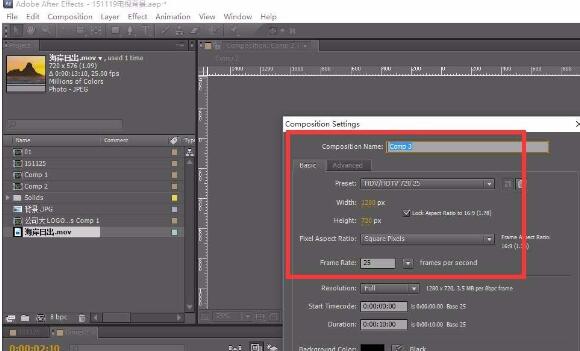
2、把素材拖拽到时间线上,打开其“三维”开关。
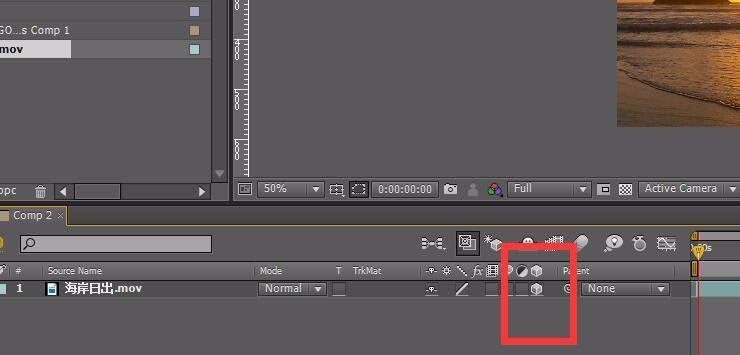
3、新建一“摄像机”原件,摄像机的各个参数保持默认即可。
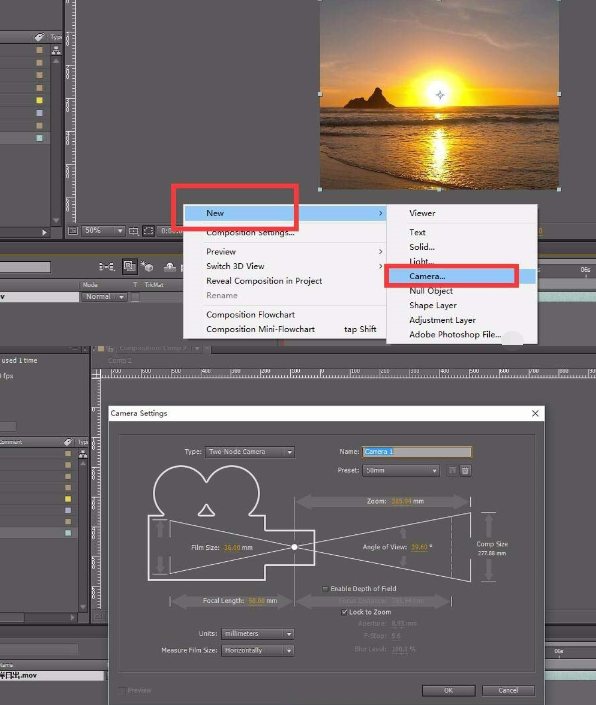
4、在摄像机的位置属性上加上关键帧,只要改变其Z轴属性,先在开始的点添加关键帧。
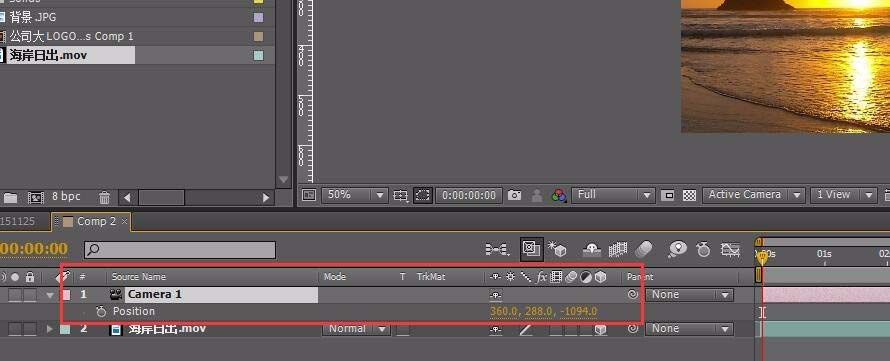
5、在想要推拉的镜头的地方添加关键帧,再次改变Z轴属性,感觉就像镜头拉近了一样。
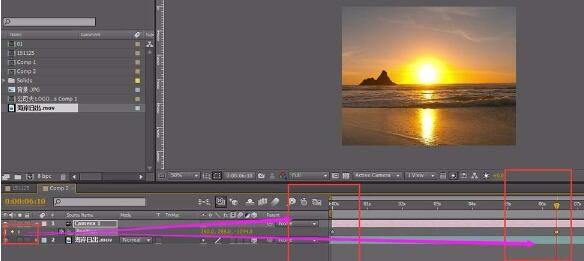
6、预览整个推拉效果,看看是否符合预期效果,不满意的话,再仔细调整。

上文就讲解了AE为视频增加推拉镜头效果的图文教程,希望有需要的朋友都来学习哦。